复制粘贴快捷键无法使用该怎么处理?
作者:佚名 来源:未知 时间:2024-11-21
复制粘贴快捷键不能使用的处理方法
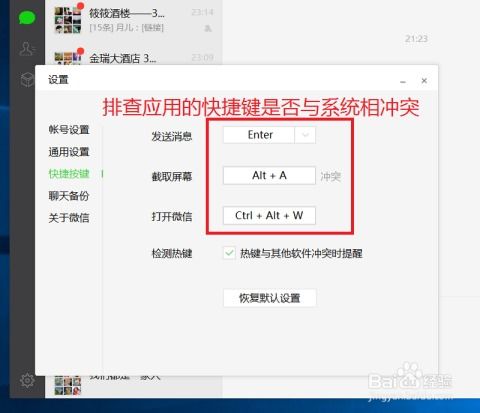
在日常使用电脑的过程中,复制粘贴功能无疑是我们最常用的操作之一。然而,有时你可能会遇到快捷键(如Ctrl+C和Ctrl+V)不能使用的情况,这无疑会给我们的工作和学习带来极大的不便。那么,当复制粘贴快捷键失效时,我们应该如何处理呢?以下是一些实用的解决方法,希望能够帮助你快速解决问题。
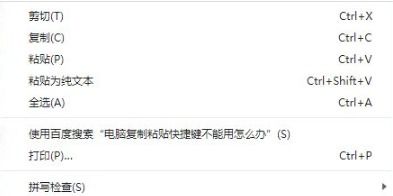
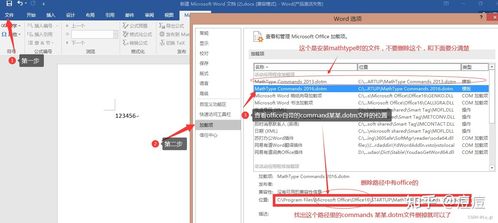
1. 清洁键盘:
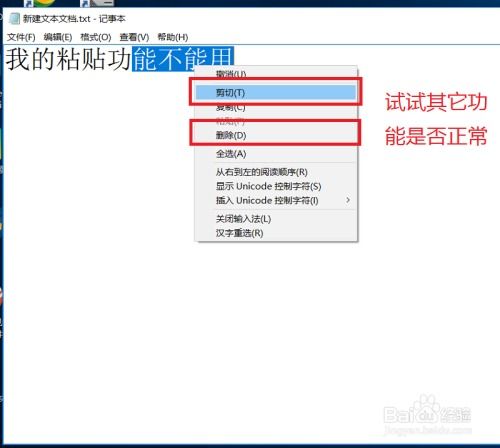
键盘上的灰尘或污渍可能会导致按键失灵。使用软布或纸巾轻轻擦拭键盘表面,特别是Ctrl键和C、V键周围,确保没有杂物影响按键的正常使用。
2. 检查按键:
仔细查看Ctrl键、C键和V键是否有损坏或卡住的情况。有时,按键可能因为长时间使用或意外撞击而损坏,导致无法正常响应。
3. 更换键盘:
如果清洁和检查后仍然无法解决问题,考虑更换一个新的键盘。键盘本身可能存在故障,导致快捷键功能失效。
4. 检查鼠标:
如果你使用的是鼠标上的复制粘贴快捷键(如某些高级鼠标上的自定义按键),也需要检查鼠标是否工作正常。可以尝试将鼠标连接到其他电脑上看是否能正常使用快捷键功能。
二、检查系统设置和软件冲突
1. 重启电脑:
有时候,简单的重启电脑就可以解决快捷键不能使用的问题。这可以清除一些临时的系统错误或冲突。
2. 检查粘滞键设置:
在Windows系统中,粘滞键功能可能会导致快捷键失效。你可以通过以下步骤检查和关闭粘滞键:
打开“控制面板”,选择“轻松使用设置中心”。
在“使键盘更易于使用”下,点击“更改键盘的工作方式”。
取消勾选“启用粘滞键”和“启用筛选键”选项,然后点击“确定”。
3. 检查语言设置:
如果你的电脑安装了多种语言输入法,有时候输入法切换可能会导致快捷键失效。确保当前输入法是你熟悉的、常用的输入法,或者尝试切换回默认英文输入法看是否能解决问题。
4. 检查软件冲突:
某些正在运行的软件可能会占用或修改快捷键设置。你可以尝试关闭一些不必要的软件,特别是那些可能涉及到键盘操作或快捷键设置的软件,如输入法管理软件、键盘宏软件等。
5. 更新驱动程序:
键盘驱动程序可能存在问题,导致快捷键失效。你可以访问键盘制造商的官方网站,下载并安装最新的驱动程序。
6. 检查系统更新:
Windows系统会定期发布更新,这些更新可能包含对快捷键功能的修复。确保你的操作系统已经更新到最新版本。
三、检查应用程序的快捷键设置
1. 应用程序快捷键冲突:
有些应用程序会自定义快捷键,这些快捷键可能与系统的复制粘贴快捷键冲突。你可以查看应用程序的设置,找到并修改冲突的快捷键。
2. 应用程序快捷键失效:
在某些情况下,应用程序本身的快捷键功能可能出现问题。尝试重新启动应用程序或重新安装软件,看是否能解决问题。
四、使用键盘快捷键诊断工具
如果你不确定是哪个部分出现了问题,可以使用一些键盘快捷键诊断工具来帮助你检测问题所在。这些工具通常能够识别出哪些按键或快捷键存在问题,并提供相应的解决方案。你可以在互联网上搜索并下载这些工具,按照提示进行操作。
五、使用替代方法
如果以上方法都无法解决问题,你可以考虑使用替代方法来复制粘贴内容:
1. 使用鼠标右键:
选中要复制的内容,右键点击鼠标,选择“复制”选项;然后在目标位置右键点击鼠标,选择“粘贴”选项。
2. 使用触摸板或触摸屏(如果可用):
在支持触摸的设备上,你可以使用触摸手势来模拟复制粘贴操作。例如,在触摸板上双指轻触并拖动可以选中内容,然后在目标位置双指点击即可完成粘贴。
3. 使用第三方软件:
有一些第三方软件提供了复制粘贴功能,并且支持快捷键操作。你可以在互联网上搜索并下载这些软件,按照提示进行设置和使用。
六、总结与预防
1. 定期维护键盘:
定期清洁键盘可以保持按键的灵敏度和延长键盘的使用寿命。避免在键盘上放置重物或尖锐物品,以免损坏按键。
2. 备份重要数据:
在使用复制粘贴功能时,务必确保已经备份了重要数据。这样,即使遇到快捷键失效的情况,也不会导致数据丢失。
3. 注意软件更新:
及时更新系统和软件可以修复已知的bug和提高系统的稳定性。特别是与键盘和快捷键相关的软件更新,更应该及时关注并安装。
4. 避免快捷键冲突:
在安装新软件或更改系统设置时,注意检查是否存在快捷键冲突的情况。如果发现冲突,及时调整以避免影响正常使用。
通过以上方法,相信你可以解决大部分复制粘贴快捷键不能使用的问题。如果问题仍然存在,建议联系专业的技术人员或电脑维修店进行进一步的检查和维修。
- 上一篇: 李琛妻子的个人资料是什么?
- 下一篇: WIN7系统设置显示器刷新率的方法






























